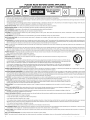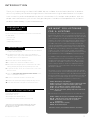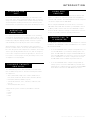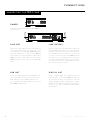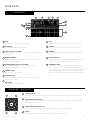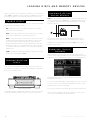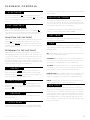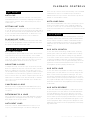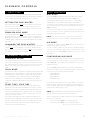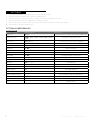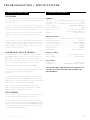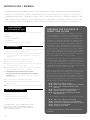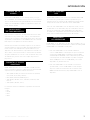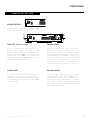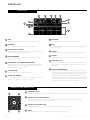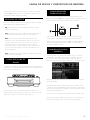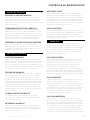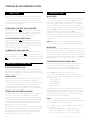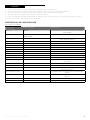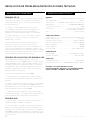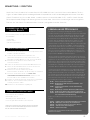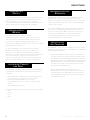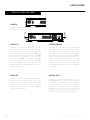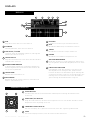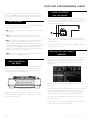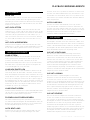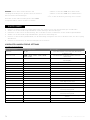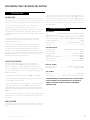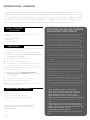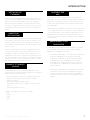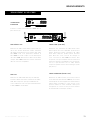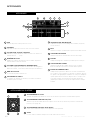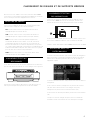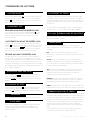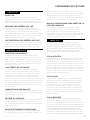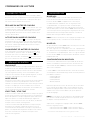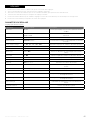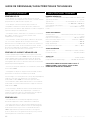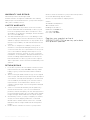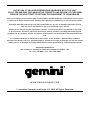Gemini MDJ-1000 Manuel utilisateur
- Catégorie
- Instruments de musique
- Taper
- Manuel utilisateur
La page est en cours de chargement...
La page est en cours de chargement...
La page est en cours de chargement...
La page est en cours de chargement...
La page est en cours de chargement...
La page est en cours de chargement...
La page est en cours de chargement...
La page est en cours de chargement...
La page est en cours de chargement...
La page est en cours de chargement...
La page est en cours de chargement...
La page est en cours de chargement...
La page est en cours de chargement...
La page est en cours de chargement...
La page est en cours de chargement...
La page est en cours de chargement...
La page est en cours de chargement...
La page est en cours de chargement...
La page est en cours de chargement...
La page est en cours de chargement...
La page est en cours de chargement...
La page est en cours de chargement...
La page est en cours de chargement...
La page est en cours de chargement...
La page est en cours de chargement...
La page est en cours de chargement...
La page est en cours de chargement...
La page est en cours de chargement...
La page est en cours de chargement...
La page est en cours de chargement...
La page est en cours de chargement...
La page est en cours de chargement...
La page est en cours de chargement...
La page est en cours de chargement...
La page est en cours de chargement...

m d j - 1 0 0 0 m a n u a l • g e m i n s o u n d . c o m
36
Vérifiez la présence des accessoires suivants, livrés avec le
MDJ-1000 :
(1) Cordon d'alimentation
(1) Câble RCA
(1) Mode d'emploi
prÉcautions
1 N’utilisez pas ce lecteur de CD à des températures inférieures
à 5 °C ou supérieures à 35 °C.
2 L'appareil ne doit pas être exposé au ruissellement ni aux
éclaboussures, et aucun objet rempli de liquide, tel qu'un vase,
ne doit être placé sur l'appareil.
3 Placez l’appareil à un endroit propre et sec.
4 Ne le posez pas sur une surface instable.
5 Pour débrancher le cordon d'alimentation de la prise secteur,
saisissez toujours la fiche. Ne tirez jamais sur le cordon.
6 Pour éviter tout risque d’électrocution, ne retirez pas le capot
ni les vis du dessous.
7 Cet appareil ne contient AUCUNE PIÈCE INTERNE
REMPLAÇABLE PAR L’UTILISATEUR. Veuillez consulter un
technicien qualifié.•
8 N’utilisez pas de solvants pour nettoyer l’appareil.
9 Ne laissez pas la lentille laser s'encrasser.
10 Conservez ce mode d’emploi en lieu sûr pour pouvoir vous y
référer ultérieurement.
spÉcifications de sÉcuritÉ
Propriétés de la diode laser
Matériaux : Ga - Al - As
Longueur d'onde : 755 - 815 nm (25 °C)
Puissance du laser : onde continue, 0,5 mW max.
Avec la sélection d’un équipement audio de haute qualité comme
celui-ci, votre plaisir musical ne fait que commencer. Il faut
maintenant voir comment maximiser tout ce que cet équipement
peut vous offrir. La société Gemini et l’Electronic Industries
Association’s Consumer Electronics Group (groupe grand public
de l'association des entreprises électroniques) souhaitent que
vous profitiez au maximum de votre matériel en l'utilisant à un
niveau d’écoute sans danger. Un niveau auquel le son sort de
façon forte et nette sans être tonitruant, sans distorsion et, chose
la plus importante, sans endommager votre délicate audition. Le
son peut être trompeur. Avec le temps, votre « niveau de confort »
d'écoute s’adapte à des volumes sonores de plus en plus élevés. Un
son qui vous semble « normal » peut en fait être fort et nocif pour
votre audition. Protégez-vous en maintenant votre équipement à
un niveau de volume sonore raisonnable AVANT que votre audition
ne s’adapte.
Pour obtenir un niveau d’écoute sans danger, commencez avec un
réglage bas de la commande de volume. Montez progressivement
le son jusqu’à ce que vous puissiez l'entendre de façon confortable
et claire, sans distorsion. Une fois que vous avez établi un niveau
d’écoute confortable, ne touchez plus au volume. Prendre une
minute pour faire cela vous évitera des pertes ou dommages
auditifs dans le futur. Après tout, nous souhaitons que vous
conserviez votre audition toute votre vie.
Utilisé raisonnablement, votre nouvel équipement vous procurera
du plaisir toute votre vie. Étant donné que les dommages auditifs
causés par un son trop fort ne sont souvent détectés que
lorsqu’il est trop tard, la société Gemini et l’Electronic Industries
Association’s Consumer Electronics Group vous conseillent d’éviter
l'exposition prolongée à un bruit excessif. La liste de niveaux
sonores suivante vous est donnée à titre indicatif pour votre
protection :
30 dB - Bibliothèque silencieuse, chuchotements
40 dB - Salon, réfrigérateur, chambre à l'écart du trafic
50 dB - Trafic léger, conversation normale, bureau calme
60 dB - Climatiseur à 6 mètres, machine à coudre
70 dB - Aspirateur, sèche-cheveux, restaurant bruyant
80 dB - Trafic moyen en ville, broyeur à déchets, réveil à 60 cm
Les bruits suivants peuvent être dangereux en cas d’exposition
prolongée :
90 dB - Métro, moto, trafic de camions, tondeuse à gazon
100 dB - Camion poubelle, tronçonneuse, marteau piqueur
120 dB - Concert de groupe rock en face des enceintes, orage
140 dB - Coup de feu, avion à réaction
180 dB - Rampe de lancement de fusée
Informations fournies par la Fondation pour la recherche sur la
surdité.
Merci d’avoir choisi notre MDJ-1000 Gemini. Nous sommes sûrs que la gamme de produits Gemini va non seu-
lement vous simplifier la vie grâce à l'emploi des dernières avancées technologiques en matière de connecti-
vité entre plates-formes et de reproduction sonore, mais aussi rehausser la barre pour les équipements audio
pro et pour DJ. Avec des soins et un entretien appropriés, cet appareil vous assurera de nombreuses années
de bons et loyaux services. Tous les produits Gemini bénéficient d'une garantie limitée d'un (1) an*.
nous souhaitons que vous conserviez
votre audition toute votre vie
introduction - français
• Aux USA – Si vous avez des problèmes avec ce produit, appelez le
service clientèle de Gemini au 1 (732) 346-0061. Ne renvoyez pas ce
produit à votre revendeur.
pour la première
utilisation

m d j - 1 0 0 0 m a n u a l • g e m i n s o u n d . c o m
37
Pour nettoyer le MDJ-1000, utilisez uniquement un chiffon sec et
doux et/ou de l’air comprimé. Si la saleté est difficile à enlever,
utilisez une solution d’eau distillée et d’alcool isopropylique
dilué à 2:1. Évitez les produits de nettoyage agressifs comme
le benzène, les diluants pour peinture, l'eau de Javel, ou l’acide
chlorhydrique qui causeraient des dommages irréversibles au
produit.
conditions
d'utilisation
Pour des performances optimales, la température ambiante doit
être comprise entre +5 °C et +35 °C. Hors de ces limites, vous
risquez des difficultés de lecture de l’écran, des surchauffes ou
une instabilité du système. Évitez toute exposition directe aux
rayons du soleil.
Lorsque vous intégrez le produit à une installation, placez-le
sur une surface stable, aussi loin que possible de toute source
de vibrations. Même si le produit résiste aux vibrations, les
périphériques de stockage conçus pour l'accompagner y sont
sensibles (notamment ceux à disque dur). Ne placez et n'utilisez
pas le lecteur sur des sources génératrices de chaleur, comme
des amplificateurs, ou près de projecteurs.
formats et disques
lisibles
Le MDJ-1000 lit les disques (compatibles CD) ainsi que les
fichiers musicaux sur support mémoire USB. Tous les formats de
fichier suivants sont pris en charge :
• WAV (PCM 16 bits, fréquence d'échantillonnage de 8 kHz,
11,025 kHz, 12 kHz, 16 kHz, 22,5 kHz, 24 kHz, 32 kHz,
44,1 kHz et 48 kHz)
• MP3 (16 bits, 44,1 kHz, MPEG1 Layer III)
• AAC (16 bits, 44,1 kHz, stéréo, AAC Core, AAC Plus, AAC
Plus v2)
• AIFF (16 bits, 44,1 kHz, stéréo)
Systèmes de fichiers pris en charge sur clé USB :
• FAT
• FAT32
• HFS+
• NTFS
Les boutons et molettes du MDJ-1000 peuvent également
transmettre des données MIDI à un ordinateur pour contrôler les
paramètres et commandes de lecture d’un logiciel pour DJ. La
lecture audio depuis l’ordinateur peut également être produite
par le MDJ-1000.
Avant d’utiliser le MDJ-1000 comme interface audio, branchez-le
avec un câble USB et laissez votre PC/Mac le détecter. Ouvrez
votre logiciel pour DJ et sélectionnez le périphérique de sortie
MDJ-1000 dans les paramètres du logiciel pour DJ. Pour des
instructions sur la façon de faire, consultez le mode d’emploi du
logiciel pour DJ.
branchement à un
ordinateur
Le MDJ-1000 est un périphérique Plug and Play ne nécessitant
aucune installation de logiciel. Les pilotes audio et MIDI du
MDJ-1000 sont compatibles PC et Mac.
• Pour utiliser le MDJ-1000 avec un ordinateur sous Windows,
branchez le MDJ-1000 à votre PC après avoir allumé
l’ordinateur. Le MDJ-1000 configurera les pilotes WDM
standard. Sélectionnez le MDJ-1000 comme interface
audio. Des pilotes ASIO peut également être configurés
pour l'emploi avec le MDJ-1000 et sont disponibles sur
geminisound.com
• Pour utiliser le MDJ-1000 avec un ordinateur sous système
d'exploitation Mac, branchez le MDJ-1000 au Mac après
avoir lancé l’ordinateur. Utilisez les pilotes audio CORE
standard du système et sélectionnez le MDJ-1000 comme
interface.
introduction
nettoyage de
l'appareil
contrôle par
midi

m d j - 1 0 0 0 m a n u a l • g e m i n s o u n d . c o m
38
DC IN
12V 5.0A
DESIGNED AND ENGINEERED IN THE USA BY GEMINI, PRODUCED IN CHINA
DC IN
12V 5.0A
DESIGNED AND ENGINEERED IN THE U
SA BY GEMINI, PRODUCED IN CHINA
M D J - 1 0 0 0
P R OF E S S IO N A L M E D I A CO NTRO L L E R
prÉsentation de l'appareil
B
C D E
A
1
commandes
vue de dessus
vue arrière
Interrupteur d'alimentation
Power
Lecture/Pause / II
Cue
Search /
(Sync / Master)
Track search | / |
(Time / Text)
Rev (changement de
direction)
(Wave)
Jog adjust
In / Out/Adjust / Reloop/Exit
(/2 / X2 / Loop Roll)
Hot cues 1-4
(Delete)
SHIFT
USB
Écran LCD de 10,9 cm
Auto Loop
Browse / Select
(Search window)
Back
(Settings)
Eject
Source select
Jog start time
Jog stop time
Filter
Vinyl
Mode Slip
BPM Tap
(Lock)
Keylock
(Autocue)
Pitch bend [+] [–]
(Range / BPM Mode)
Curseur de tempo
Plateau
16
17
18
19
20
21
22
23
24
25
26
27
1
2
3
4
5
6
7
8
9
10
11
12
13
14
15
2
3
4
5
6
7
8
9
10
11
12 13 14 15 16
17
18
19
23
24
25
26
27
20
21
22

m d j - 1 0 0 0 m a n u a l • g e m i n s o u n d . c o m
39
alimentation
Électrique
Insérez le cordon secteur du MDJ-1000 dans la
prise DC IN (A).
port rÉseau linK
Branchez le câble réseau dans le port LINK (C)
de la face arrière. Branchez l'autre extrémité
du câble réseau dans le port réseau d'un autre
MDJ-1000. Cela vous permettra d'utiliser le
MDJ-1000 en mode couplé. Si vous utilisez plus
de 2 MDJ-1000, branchez un câble réseau dans
chaque MDJ-1000. Branchez l'autre extrémité
dans un routeur compatible.
port usb
Branchez le câble USB dans le port USB (B)
à l’arrière. Branchez l'autre extrémité du câble
USB dans n'importe quel port USB libre de
votre ordinateur. Cela vous permettra d'utiliser
le MDJ-1000 en mode MIDI.
sortie ligne (line out)
Branchez une extrémité du câble RCA fourni
dans la prise de sortie LINE OUT (D) de la face
arrière. Branchez l'autre extrémité du câble
RCA dans n'importe quelles prises d'entrée
ligne libres de votre console de mixage. Si
vous connectez le MDJ-1000 au travers d'un
récepteur, vous pouvez brancher les fiches RCA
aux prises d'entrée CD/AUX de votre récepteur.
S'il n'y a pas d’entrée CD ou AUX, utilisez
n’importe quelles entrées de niveau ligne (mais
pas phono).
sortie numÉrique (digital out)
Branchez un câble S/PDIF (non fourni) entre la
sortie DIGITAL OUT du MDJ-1000 (E) et l'entrée
numérique d’un autre appareil. Il transmettra le
signal audio numérique à cette entrée. Vous
pouvez utiliser la sortie DIGITAL OUT pour
enregistrer ou comme source pour une station
de travail audio numérique (STAN).
DC IN
12V 5.0A
DESIGNED AND ENGINEERED IN THE USA B
Y GEMINI, PRODUCED IN CHINA
DC IN
12V 5.0A
DESIGNED AND ENGINEERED IN THE USA BY GEMINI, PRODUCED IN CHINA
branchements
branchement du mdJ-1000

m d j - 1 0 0 0 m a n u a l • g e m i n s o u n d . c o m
40
CUE
Affiche la position des points hot cue.
AUTOCUE
Apparaît lorsque la fonction Auto Cue est activée.
LIAISON LINK ACTIVE / LECTEUR
S'allume lorsque la liaison LINK est active et affiche le
numéro du lecteur (1-4).
NUMÉRO DE PISTE
Indique le numéro de la piste et le nombre de pistes
restant dans le dossier actuel.
SECTION D'AFFICHAGE DES INFORMATIONS
La courbe agrandie s'y affiche. En mode de navigation
dans les fichiers, c'est la liste des titres qui est affichée.
NOM DE LA PISTE
Le nom de la piste s'affiche ici.
AFFICHAGE DU TEMPS
Le temps est affiché en minutes, secondes et frames.
75 frames par seconde.
VERROUILLAGE DE TONALITÉ
S'allume lorsque le verrouillage de tonalité (Keylock)
est en service.
BPM
Affiche le tempo (en BPM) de la piste actuellement lue.
VARIATION DE TEMPO
Affiche la position actuelle du curseur de tempo.
RANGE
Indique la plage de variation possible pour le tempo.
AFFICHAGE DE L'ONDE
Affiche l'onde de la totalité du morceau. La ligne
blanche indique la position actuelle dans la piste.
BARRE DE PROGRESSION
Indique la progression dans le morceau actuellement
lu. Lorsque c'est le temps écoulé qui est affiché, la par-
tie gauche du graphique s'allume en vert pour indiquer
quelle partie du morceau a déjà été lue. Lorsque c'est
le temps restant qui est affiché, la partie droite du
graphique s'allume en vert pour représenter le temps
restant.
AFFICHAGE DE LA PISTE
Simule une platine tournant en 33 tours et affiche la position actuelle dans la piste.
AFFICHAGE DE POINT DE CUE/SLIP
Affiche le point de CUE affecté à la piste. En mode SLIP, affiche la position normale de
lecture (voir page 14).
AFFICHAGE DE CONTACT DE PLATEAU
Cette zone s’allume lorsque vous appuyez sur le plateau.
VINYL
Le mot VINYL s’allume lorsque le mode VINYLE est activé.
affichages
affichages
affichages du plateau
1
2 4
3
5
7
12
13
9116
1
2
3
4
5
6
7
8
10
8
9
10
11
12
13
1
2
3
4
M D J - 1 0 0 0
P R O F E S S I O N AL M E D IA C O NTRO L L E R
1 2
3
4

m d j - 1 0 0 0 m a n u a l • g e m i n s o u n d . c o m
41
Une fois tous vos câbles connectés, mettez le MDJ-1000
sous tension en pressant l'interrupteur POWER (1). Pressez-
le à nouveau pour mettre l'appareil hors tension.
sÉlection de source
Les touches SOURCE SELECT (17) vous permettent de
sélectionner le support source de la musique :
CD Presser cette touche vous permet de lire de la
musique depuis le lecteur de CD.
USB Presser cette touche vous permet de lire de la
musique depuis un support USB (choix par défaut).
MIDI Presser cette touche fait passer l'appareil en
mode MIDI bi-directionnel. Dans ce mode, toutes les
commandes (pressions de touches, mouvements de
boutons de hauteur et rotations de plateau) sont prises
en compte dans l'appareil et transférées à l'ordinateur par
la liaison MIDI USB. Cela peut être utilisé avec un logiciel
pour DJ afin de contrôler ses paramètres.
LINK Presser cette touche vous permet de lire de la
musique depuis un MDJ-1000 couplé.
chargement/ÉJection
des disques
C'est dans le lecteur de CD à fente (représenté ci-dessous)
que les CD de 12 cm et de 8 cm sont chargés, lus et éjectés.
Presser la touche EJECT (16) éjecte le CD du lecteur. Les
CD ne peuvent pas être éjectés en mode LECTURE.
Insérez la clé mémoire USB dans le port USB (E), sur le
dessus. MDJ-1000. Une fois la clé chargée, l’écran LCD
affiche les dossiers et les pistes présents sur la clé USB.
Pour éjecter la clé USB, sélectionnez une autre source avec
les touches SOURCE SELECT (17) et retirez la clé USB.
*NOTE : avant d'éteindre le MDJ-1000, retirez toute clé USB.
navigation dans les
pistes/dossiers
Tourner la molette Browse (14) active l'écran de navigation
dans les fichiers. L'écran de navigation affiche les fichiers
lisibles et les dossiers présents sur le CD, la clé USB ou
l'appareil couplé.
Tourner la molette Browse (14) permet la recherche dans le
navigateur.
Pour ouvrir un dossier, surlignez-le et pressez la molette
(14) afin de le sélectionner. Pour charger une piste,
surlignez-la et pressez à nouveau la molette (14).
Pour revenir au dossier précédent, pressez la touche BACK
(15).
Lorsque vous avez chargé une piste, la zone TITRE DE
PISTE de l’écran LCD affiche le nom de la piste chargée.
chargement de disques et de supports mÉmoire
E
M D J - 1 0 0 0
P R O F E S S I O N A L M E D I A C O NTR O L L E R
chargement/ÉJection
des supports usb

m d j - 1 0 0 0 m a n u a l • g e m i n s o u n d . c o m
42
Presser LECTURE/PAUSE / ll (2) lance la lecture de la
piste sélectionnée. Presser encore une fois LECTURE/
PAUSE / ll (2) met la lecture en pause et maintient la
piste sur la position actuelle.
commandes cue
RÉGLAGE D'UN POINT DE REPÈRE (CUE)
Lors de la lecture, pressez LECTURE/PAUSE / ll (2)
pour mettre la piste en pause. Avec la piste en pause,
pressez CUE (3) pour placer le point de Cue sur la
position actuelle.
AJUSTEMENT DU POINT DE REPÈRE (CUE)
Une fois le point Cue programmé, pressez LECTURE/
PAUSE / ll (2) pour mettre la piste en pause sur le point
Cue. Pressez SEARCH / (4) ou tournez le plateau
pour ajuster la position du point Cue. Pressez CUE (3)
pour placer le point Cue sur la position actuelle.
RETOUR AU POINT DE REPÈRE (CUE)
Pendant la lecture, si un point Cue a été programmé,
presser CUE (3) fait passer en PAUSE sur le point Cue
programmé. Maintenir la touche CUE enfoncée change sa
fonction en pré-écoute et vous permet de faire un effet
Stutter au démarrage ou à la lecture depuis le point CUE
programmé. Relâcher la touche CUE ramènera la piste au
point CUE programmé.
recherche dans une piste
Presser SEARCH / (4) lance la recherche dans la
piste (en avant/arrière). Maintenir pressée la touche
SEARCH / (4) lance la recherche rapide (en avant/
arrière).
recherche de piste
Presser TRACK SEARCH l (5) fait avancer jusqu’au
point de départ de la piste suivante. Presser TRACK
SEARCH l (5) ramène au début de la piste actuelle.
inversion
Presser REVERSE (6) lance la lecture en sens inverse.
pitch bend
Presser PITCH BEND [+] [–] (28) fait temporairement
monter ou descendre la hauteur par rapport à son
réglage existant. Relâcher les touches rappellera la
hauteur initiale.
Le tempo augmente lorsque le curseur de tempo [26]
est déplacé vers le côté [+] (bas), et diminue lorsque le
curseur est déplacé vers le côté [–] (haut). La rapidité de
changement de la vitesse de lecture est indiquée dans
l'écran LCD.
Presser SHIFT et PITCH BEND [–] (25) règle la plage de
variation sur +/- 4 %, 8 %, 16 %, 24 %, 50 % ou 100 %.
Key locK (verrouillage de hauteur)
KEY LOCK (24) permet de changer le tempo sans
changer la hauteur d'origine.
tempo (bpm)
Presser SHIFT et PITCH BEND [+] (25) fait alterner
entre les différents modes de BPM : ID3 / AUTO / TAP /
MANUAL.
ID3 Lorsque le mode BPM est réglé sur ID3, les
informations de tempo données par les balises ID3 sont
affichées.
AUTO Lorsque le mode BPM est réglé sur AUTO, les
battements par minute sont calculés automatiquement
et les informations correspondantes sont affichées dans
l’écran LCD par le champ BPM.
TAP Lorsque le mode BPM est réglé sur TAP, la touche
BPM TAP (23) peut être utilisée pour battre plusieurs
temps au tempo désiré et ainsi fixer le nombre de
battements par minute de la lecture.
MANUAL Lorsque le mode BPM est réglé sur MANUAL,
la molette Browse (14) peut être tournée pour régler le
nombre de battements par minute (tempo) désiré.
NOTE Si la valeur de tempo (BPM) est présente dans les
balises ID3 du fichier, cette valeur est chargée et affichée.
verrouillage sur le tempo
La fonction BPM LOCK permet à l'utilisateur de choisir la
valeur de tempo (BPM) souhaitée en tournant la molette
rotative et en appuyant pour définir le tempo. Une fois le
mode activé, la valeur de hauteur est automatiquement
modifiée pour correspondre au tempo souhaité. Pour
activer la fonction de verrouillage (LOCK), réglez le
tempo désiré et pressez les touches SHIFT et BPM TAP
(23).
Pour désactiver la fonction de verrouillage, pressez à
nouveau les touches SHIFT et BPM TAP (23).
commandes de lecture
lecture/pause
aJustement du tempo

m d j - 1 0 0 0 m a n u a l • g e m i n s o u n d . c o m
43
commandes de lecture
AUTO CUE
La fonction AUTO CUE (24) repère le point situé
immédiatement avant que le son ne commence, sautant
ainsi la section silencieuse au début des pistes. Pressez
SHIFT et KEYLOCK (24) pour activer la fonction Auto Cue.
RÉGLAGE DES REPÈRES HOT CUE
Lors de la lecture ou en pause, pressez une touche
HOT CUE 1, 2, 3 ou 4 (9) à l'endroit de la piste où vous
souhaitez placer un repère HOT CUE. Après cela, la
touche HOT CUE programmée (1, 2, 3 ou 4) doit s’allumer.
Pour effacer un point hot cue, pressez la touche SHIFT
(10) et sélectionnez le point hot cue à effacer.
LECTURE DEPUIS LES REPÈRES HOT CUE
Lors de la lecture ou en pause, pressez une touche HOT
CUE 1, 2, 3 ou 4 (9) et la lecture démarre instantanément
depuis le point correspondant à ce repère HOT CUE.
rÉglages de boucle
CRÉATION D’UNE BOUCLE
Pendant la lecture, pressez IN (8) à l'endroit voulu
comme point de début de la boucle (Loop In). Pressez
OUT / ADJUST (8) à l'endroit voulu comme point de fin
de la boucle (Loop Out). Le point de fin de boucle est
maintenant défini et la lecture de la boucle commence
depuis le point Loop In.
AJUSTEMENT DE LA BOUCLE
Pour ajuster la boucle une fois qu'elle a été définie,
pressez la touche IN (8) pour régler le point de début
ou la touche OUT / ADJUST pour régler le point de fin.
La longueur de la boucle peut se régler en tournant
le plateau (27) vers la droite pour rallonger la boucle.
Tournez le plateau dans le sens antihoraire pour raccourcir
la boucle. Lorsque vous avez terminé, pressez la touche IN
ou OUT pour valider. Pressez SHIFT et IN (8) pour diviser
par deux la taille de la boucle, pressez SHIFT et OUT (8)
pour la doubler.
ANNULATION D'UNE BOUCLE
Quand la boucle est activée, pressez RELOOP/EXIT (8)
pour la désactiver. La lecture se poursuit au-delà du point
de fin de boucle (Loop Out).
RETOUR À LA BOUCLE
Après avoir annulé une boucle, pressez RELOOP/EXIT (8)
pendant la lecture pour réactiver la dernière boucle. La
lecture de la boucle commence depuis le point de début
de boucle (Loop In).
BOUCLE RYTHMIQUE AUTOMATIQUE
Pressez n'importe laquelle des 4 touches AUTO LOOP
(13) pour définir une boucle de la longueur souhaitée. La
touche s'allume lorsque sa boucle est activée. Pressez
SHIFT et l'une des 4 touches AUTO LOOP (13) pour définir
de plus petites boucles. La touche clignote lorsque sa
boucle est activée. Les boucles rythmiques automatiques
se basent sur le tempo (BPM) actuel de la piste.
BOUCLE AUTOMATIQUE SANS ARRÊT DE LA
LECTURE NORMALE
Pressez SHIFT et RELOOP / EXIT (8) pour activer
le mode de boucle sans arrêt de la lecture normale.
Maintenez pressée n'importe laquelle des 4 touches
AUTO LOOP (13) pour définir une boucle de la longueur
souhaitée avec activation du mode Slip. Relâchez pour
sortir de la boucle et désactiver le mode Slip.
mode slip
Lorsque SLIP (22) est activé, la lecture normale se
poursuit en silence en arrière-plan pendant les effets
SCRATCH, LOOP, et REVERSE. Lorsque vous quittez le
mode SCRATCH, LOOP, ou REVERSE, la lecture normale
reprend à partir du point qu'elle a atteint en silence,
comme indiqué par l’affichage du PLATEAU (27).
SLIP et SCRATCH
Pour utiliser le mode SLIP pendant que vous faites du
scratch, activez le mode VINYLE en pressant la touche
VINYL (21). Activez le mode SLIP en pressant la touche
SLIP (22). Utiliser le plateau créera maintenant des effets
scratch pendant que la lecture normale se poursuit en
silence en arrière-plan. La position de la lecture d'arrière-
plan est indiquée par l’afficheur du plateau. Lorsque vous
relâchez le plateau, la lecture de la piste continue à partir
du point qu'elle a atteint en silence.
SLIP et LOOP
Pour utiliser le mode SLIP avec la lecture d'une boucle,
activez le mode SLIP en pressant la touche SLIP (22).
Définissez une boucle avec les commandes IN/OUT et
la lecture de la boucle commencera. La touche SLIP
(22) clignote, indiquant que le mode SLIP est actif et
la position de la lecture d'arrière-plan est indiquée par
l’afficheur du plateau. Lorsque vous quittez la boucle,
la lecture de la piste continue à partir du point qu'elle a
atteint en silence.
SLIP et REVERSE
Pour utiliser la fonction SLIP avec la lecture inversée,
activez le mode SLIP en pressant la touche SLIP (22).
Pressez la touche REVERSE (6) pour lancer la lecture en
sens inverse. La touche SLIP (22) clignote, indiquant que
le mode SLIP est actif et la position de la lecture d'arrière-
plan est indiquée par l’afficheur du plateau. Pressez à
nouveau REVERSE (6) pour quitter la lecture inversée.
Lorsque vous quittez la lecture inversée, la lecture de la
piste continue à partir du point qu'elle a atteint en silence.
points cue

m d j - 1 0 0 0 m a n u a l • g e m i n s o u n d . c o m
44
commandes de lecture
Lorsque la synchro (Sync) est activée, le tempo (BPM)
des pistes lues sur cet appareil peut automatiquement se
synchroniser sur celui du lecteur couplé par LINK qui a
été choisi comme maître de la synchro.
RÉGLAGE DU MAÎTRE DE SYNCHRO
Pressez SHIFT et SEARCH (4) sur le lecteur que vous
souhaitez choisir comme maître de la synchro. Lorsque
la fonction de synchronisation des temps est activée,
l'affichage BPM du lecteur choisi comme maître de la
synchro devient bleu.
ACTIVATION DU MODE DE SYNCHRO
Pressez SHIFT et SEARCH (4). Le tempo de la piste
actuellement lue est synchronisé sur celui du maître de
la synchro. L'affichage BPM devient rouge lorsque SYNC
est activée. L'affichage TEMPO donne alors le tempo
d'origine de la piste lue.
CHANGEMENT DE MAÎTRE DE SYNCHRO
Pour changer de lecteur devant servir de maître de la
synchronisation, pressez SHIFT et SEARCH (4) sur
le lecteur que vous ne voulez plus comme maître de
synchro. Pressez SHIFT et SEARCH (4) sur le lecteur
que vous souhaitez choisir comme maître de la synchro.
rÉglages du plateau
JOG ADJUST
Le bouton JOG ADJUST (7) règle la sensation que donne
le plateau. Pour une utilisation plus rude et une sensation
de plus grande lourdeur, tournez le bouton JOG ADJUST
(7) vers la gauche (Heavy). Pour une utilisation plus
souple et une sensation de plus grande légèreté, tournez
le bouton JOG ADJUST (7) vers la droite (Light).
MODE VINYLE
Presser la touche VINYL (21) pour activer le mode VINYLE
et allumer le témoin Vinyl du plateau. Activer le mode
VINYLE vous permet de réaliser des effets de type scratch
lorsque vous appuyez sur le PLATEAU (27) et tournez.
Lorsque le mode VINYLE est désactivé, le PLATEAU (27)
est en mode de recherche sur la piste actuelle.
START TIME / STOP TIME
Le bouton START TIME (18) détermine le temps mis par la
lecture pour revenir à la normale lorsque vous relâchez le
dessus du plateau et lorsque l'appareil reprend la lecture
après une pause. Ce temps de démarrage augmente
lorsque vous tournez le bouton vers la droite, et diminue
lorsque vous le tournez vers la gauche.
Le bouton STOP TIME (19) détermine le temps mis par
la lecture pour s'arrêter à partir du moment où vous
touchez le dessus du plateau et lorsque vous passez en
pause. Ce temps d’arrêt augmente lorsque vous tournez
le bouton vers la droite, et diminue lorsque vous le
tournez vers la gauche.
MODE MIDI
Le MDJ-1000 possède un mode MIDI qui transmet sous
forme de données MIDI les actions sur les touches et
boutons du MDJ-1000. Si l’appareil est connecté par
un câble USB à un ordinateur avec un logiciel pour DJ
compatible MIDI, ce logiciel peut être contrôlé depuis
l’appareil. Les signaux audio de l’ordinateur peuvent aussi
être produits par les sorties du MDJ-1000. Certains boutons
ou touches peuvent ne pas agir sur le logiciel pour DJ. Pour
obtenir la liste des messages MIDI transmis, consultez le
tableau des messages MIDI de l'appareil.
NOTE Afin d'en savoir plus sur les réglages spécifiques de
votre logiciel pour DJ, consultez son mode d’emploi.
MODE HID
En plus du MIDI, le MDJ-1000 utilise aussi le protocole HID
qui permet une plus grande vitesse.
Si votre logiciel est compatible avec les équipements
HID, désactivez les périphériques MIDI dans votre logiciel,
et recherchez les périphériques HID. Le logiciel devrait
trouver le MDJ-1000 et vous permettre de l‘utiliser comme
périphérique HID.
CONFIGURATION DU MODE MIDI
Connectez le câble USB entre le port USB (B) de la face
arrière et l’ordinateur. Pressez la touche de sélection de
source MIDI du MDJ-1000 (17). Cela met fin à la lecture
des sources CD/USB.
Le MDJ-1000 vous demande alors de choisir la résolution
et la fréquence d’échantillonnage audio à l’écran parmi les
possibilités suivantes :
• 24 bits/192 kHz
• 24 bits/96 kHz
• 24 bits/48 kHz
• 16 bits/44,1 kHz
Maintenez pressée la touche de sélection de source MIDI
pour changer de réglage audio. Pressez MIDI pour faire
défiler les réglages audio et pressez la molette (14) pour
valider votre choix. Pressez BACK (15) pour quitter le
mode de réglage.
NOTE Une résolution et une fréquence d’échantillonnage
plus élevées entraînent plus de latence et peuvent avoir
un impact sur les performances.
Après avoir configuré les réglages audio du MDJ-1000,
lancez le logiciel pour DJ :
• Sélectionnez le MDJ-1000 comme interface MIDI*
• Sélectionnez le MDJ-1000 comme interface AUDIO*
*Consultez le mode d’emploi de votre logiciel pour DJ.
synchro des temps commandes midi

m d j - 1 0 0 0 m a n u a l • g e m i n s o u n d . c o m
45
1. Pressez les touches SHIFT et BACK (15) pour voir l'écran des réglages.
2. Avec la molette Browse (14), sélectionnez les réglages (settings).
3. Amenez le curseur sur l'élément que vous souhaitez modifier, puis pressez la molette Browse.
4. Tournez la molette Browse pour surligner le réglage souhaité.
5. Pressez la molette Browse pour valider le réglage. Pressez la touche BACK pour interrompre le changement.
6. Pressez la touche BACK pour quitter le menu des réglages.
PARAMÈTRES DE RÉGLAGE
(réglage par défaut en gras)
Paramètres Plage de réglage Description
AutoCue On, Off Fixe le principal point Cue sur le premier niveau
audible
AutoCue Level -36dB, -42dB, -48dB, -54dB, -60dB,
-66dB, -72dB
Définit le niveau de détection pour la fonction
AutoCue
Eject Lock Lock, Unlock Empêche l'éjection du CD en cours de lecture
Time Format Elapsed, Remain Pour afficher le temps écoulé (Elapsed) ou restant
(Remain)
Pitch/Tempo Range 4%, 8%, 16%, 24%, 50%, 100% Détermine la plage de variation de hauteur/tempo
Keylock On, Off Active le verrouillage de la tonalité (hauteur)
BPM Mode Auto, Tap, ID3, Man Sélectionne le mode BPM
BPM Lock Valeur, Off Active ou désactive le verrouillage sur le tempo
(BPM)
Beat Grid On, Off Affiche la grille des temps sur la forme d'onde
Beat Offset On, Off Permet le réglage manuel de la grille des temps
Auto Sync On, Off Permet la synchronisation automatique
Player # Auto, 1, 2, 3, 4 Détermine le numéro du lecteur
Emergency Loop On, Off Crée une boucle de 4 temps lorsque la clé USB est
retirée
Sound Card 44/16, 48/16, 48/24, 98/24 Détermine le réglage de la carte son
Midi Channel 0-16 Détermine le canal MIDI
Load settings from MSD Charge les réglages stockés sur un périphérique de
stockage de masse
Save settings to MSD Enregistre les réglages sur un périphérique de
stockage de masse
Reset settings Réinitialise les paramètres sur leur valeur par
défaut
Software version Version actuelle du logiciel
Exit Quitter le menu
rÉglages

m d j - 1 0 0 0 m a n u a l • g e m i n s o u n d . c o m
46
ERREURS DE CD
- Si un disque ne se lit pas, vérifiez qu'il a été chargé
correctement (face imprimée vers le haut). Vérifiez aussi la
propreté du CD, l’absence de rayures, etc.
- Si un disque contient un fichier d'un format non
compatible causant une erreur de lecture, maintenez
pressée la touche EJECT (16) durant 4 secondes. L’appareil
éjectera le disque et redémarrera.
- Si le disque tourne, mais sans son, vérifiez les connexions
des câbles. Si elles sont correctes, vérifiez votre
amplificateur ou récepteur.
- Si le CD saute, vérifiez sa propreté, l’absence de rayures,
etc. La couche optique du CD n’est pas forcément
défectueuse. De nombreux CD sont créés hors normes et
provoquent des sauts sur de nombreux lecteurs. Avant
de renvoyer l'appareil en réparation, essayez de lire un CD
dont vous êtes sûr qu'il se lit correctement.
ERREURS DE SUPPORT MÉMOIRE USB
Certains périphériques USB peuvent ne pas fonctionner
correctement avec le MDJ-1000. Gemini n’accepte aucune
responsabilité quant à d'éventuelles perte de données.
Pour éviter la perte permanente de données, faites des
sauvegardes de toutes vos données avant de connecter le
périphérique USB à l'appareil.
- Vous ne pouvez pas utiliser de concentrateurs (hubs) USB
avec le MDJ-1000.
- Si l'appareil ne lit pas le support mémoire USB, vérifiez
qu'il a bien été inséré à fond dans le port USB.
Si le message « Too many devices » (Trop de périphériques)
s’affiche, c'est que vous utilisez un concentrateur
(hub) USB. Le MDJ-1000 ne fonctionne pas avec des
concentrateurs (hubs) USB. Débranchez le concentrateur
(hub) USB et connectez directement le support mémoire
USB au MDJ-1000.
- Si un message « Media err. Please Check Media Format
and Try Again » (Erreur de périphérique – vérifiez son
format et ressayez) s’affiche, cela signifie que le support
mémoire USB n’est pas formaté correctement.
ERREURS MIDI
- Si l’ordinateur ne reconnaît pas l'appareil, essayez
d'éteindre l'appareil et faites redémarrer l’ordinateur.
- Si le logiciel pour DJ ne détecte pas l'appareil, assurez-
vous d'utiliser la version la plus récente en téléchargeant
les dernières mises à jour. Si les commandes du MDJ-
1000 n’apparaissent pas dans la liste de votre logiciel
pour DJ, allez sur le site geminisound.com pour y trouver
téléchargements et assistance technique.
DONNÉES GÉNÉRALES
Type .................. Lecteur de CD/support USB avec MIDI et HID
Type de port USB......................................................................... Type B
Type de CD ........................................CD standard (12 cm et 8 cm)
Alimentation ............................................. CA 100/240 V, 60/50 Hz
Consommation électrique ........................................................... 10 W
Dimensions ....................................................... 333 x 304 x 114,3 mm
Poids ..................................................................................................... 3,3 kg
AUDIO ANALOGIQUE
Quantification ....................1 bit linéaire/canal, laser 3 faisceaux
Suréchantillonnage..........................................................................8 fois
Réponse en fréquence ............................................ 20 Hz à 20 kHz
Distorsion harmonique totale ....................... Inférieure à 0,05 %
Rapport signal/bruit ...............................................................< 100 dB
Plage dynamique .....................................................................> 100 dB
Niveau efficace de sortie ...........................................1,0 V +/- 0,2 V
AUDIO NUMÉRIQUE
Type de sortie ................................ Numérique coaxiale (S/PDIF)
Format de sortie .........................................................44,1 kHz, 16 bits
AUDIO USB
Résolution .........................................................................24 bits, 16 bits
Fréquence d’échantillonnage ......................192, 96, 48, 44,1 kHz
CARACTÉRISTIQUES ET DESIGN SONT SUJETS À
MODIFICATIONS SANS PRÉAVIS, DANS UN BUT
D’AMÉLIORATION DE NOS PRODUITS.
guide de dÉpannage/caractÉristiques techniques
caractÉristiques techniquesguide de dÉpannage
La page est en cours de chargement...
La page est en cours de chargement...
-
 1
1
-
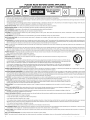 2
2
-
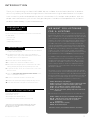 3
3
-
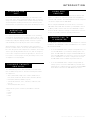 4
4
-
 5
5
-
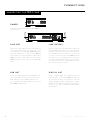 6
6
-
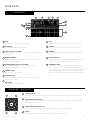 7
7
-
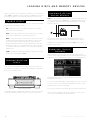 8
8
-
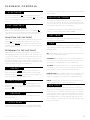 9
9
-
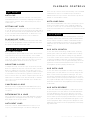 10
10
-
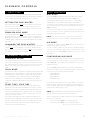 11
11
-
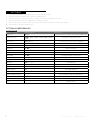 12
12
-
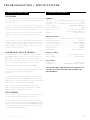 13
13
-
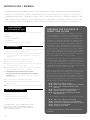 14
14
-
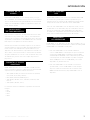 15
15
-
 16
16
-
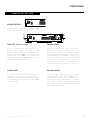 17
17
-
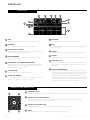 18
18
-
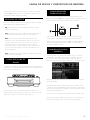 19
19
-
 20
20
-
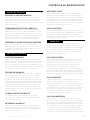 21
21
-
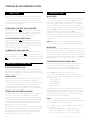 22
22
-
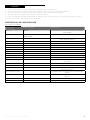 23
23
-
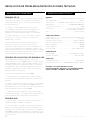 24
24
-
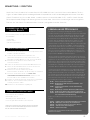 25
25
-
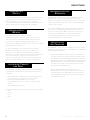 26
26
-
 27
27
-
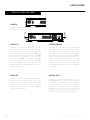 28
28
-
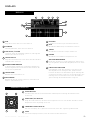 29
29
-
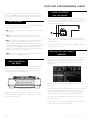 30
30
-
 31
31
-
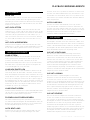 32
32
-
 33
33
-
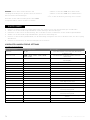 34
34
-
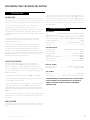 35
35
-
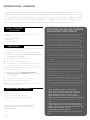 36
36
-
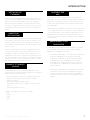 37
37
-
 38
38
-
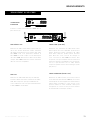 39
39
-
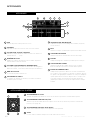 40
40
-
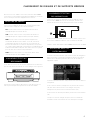 41
41
-
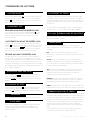 42
42
-
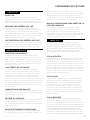 43
43
-
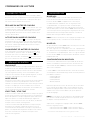 44
44
-
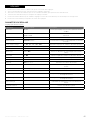 45
45
-
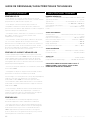 46
46
-
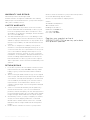 47
47
-
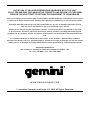 48
48
Gemini MDJ-1000 Manuel utilisateur
- Catégorie
- Instruments de musique
- Taper
- Manuel utilisateur
dans d''autres langues
- English: Gemini MDJ-1000 User manual
- español: Gemini MDJ-1000 Manual de usuario
- Deutsch: Gemini MDJ-1000 Benutzerhandbuch